動画広告をブロックしたい!iPhoneとAndroidでの方法を解説

Webサイトやアプリ、動画配信サイトなどを閲覧していると、定期的に広告が表示されます。繰り返し表示される広告に、煩わしさを感じている方は少なくないでしょう。
しかし、これらの広告はブロックすることで非表示にできます。
この記事では、動画広告のブロック方法と、動画広告のブロックに役立つ拡張機能とアプリを紹介します。加えて、動画広告をブロックするメリット・デメリットについても触れていますので、ぜひ参考にしてください。
~ 目次 ~
そもそも動画広告のブロックとは
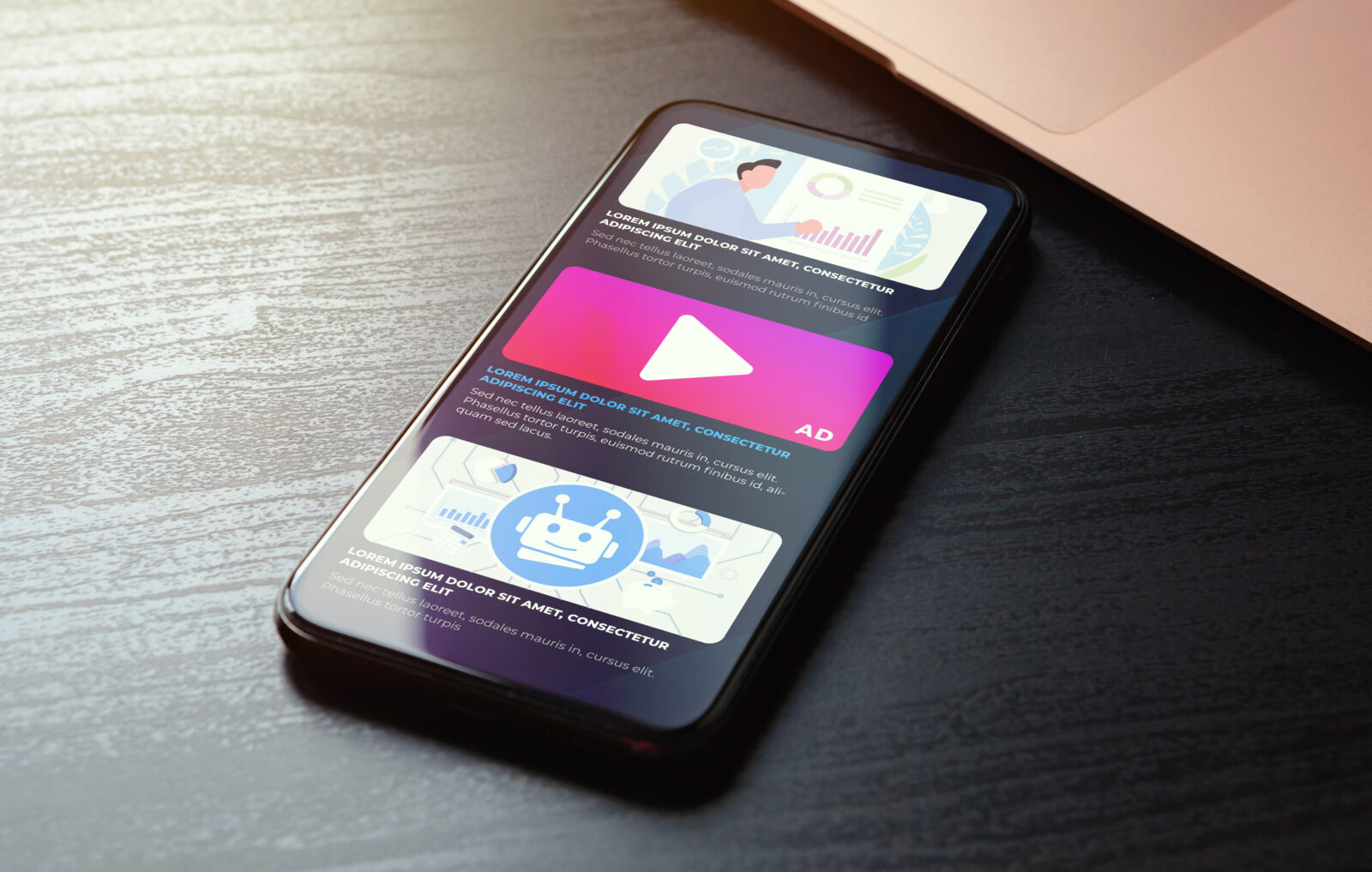
動画広告のブロックとは、Webサイトやアプリ、動画配信サイトなどで表示される広告を非表示にすることです。
表示される広告の内容は、ユーザーの閲覧履歴を基に決められる場合が多く、ユーザーの興味をひくような内容であることも少なくありません。
しかし、何度も同じ動画広告が表示されるとしつこく感じますし、全く興味のない動画広告が表示されても煩わしいでしょう。
広告をブロックすると、Webサイトに表示されるバナー広告や、Webページを開いた時に自動で表示されるポップアップ広告などは非表示にできます。
他にも、YouTubeなどの動画配信サイトを視聴している際に表示される広告もブロック可能です。
動画広告ブロックのメリット
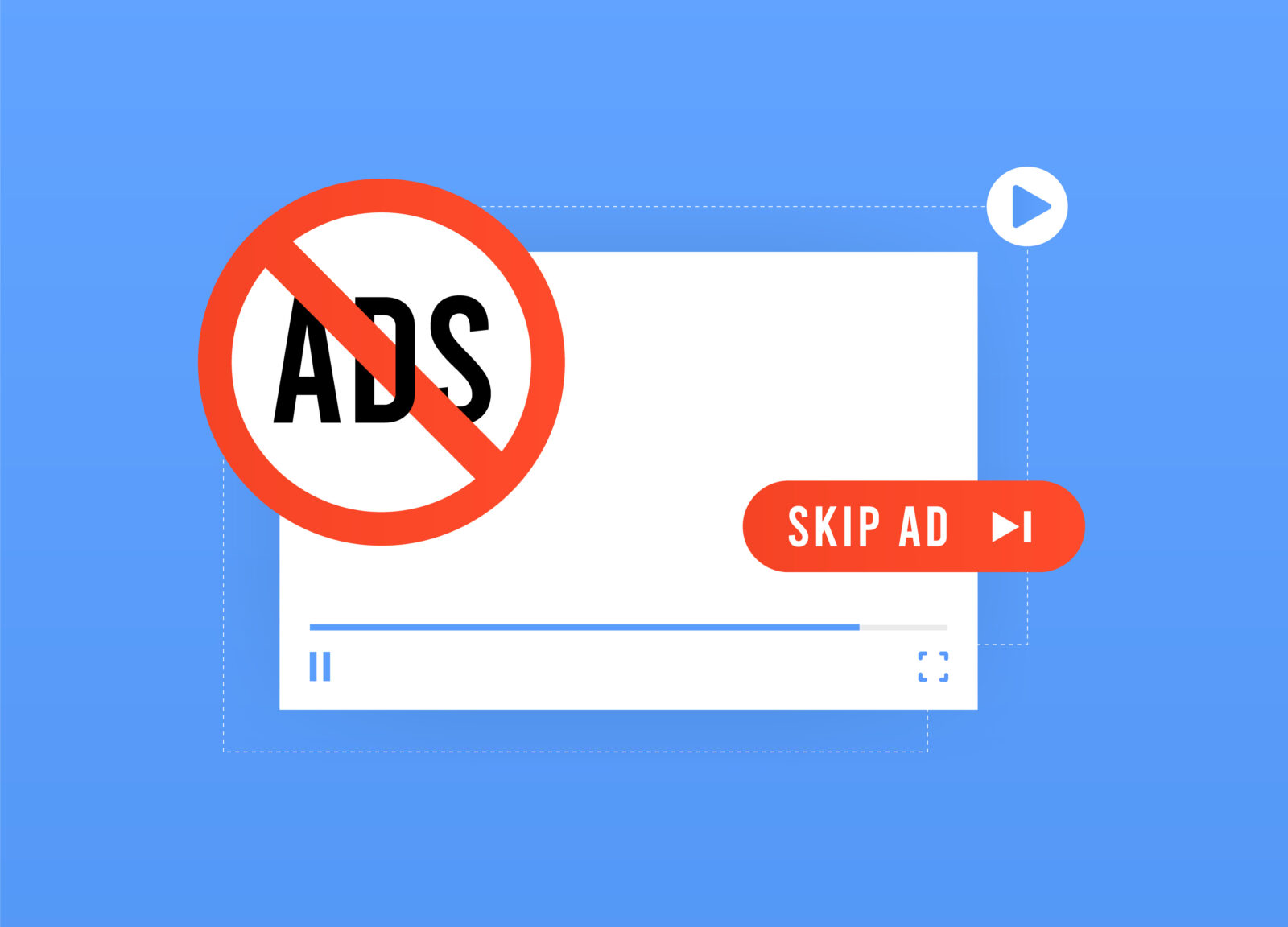
動画広告ブロックのメリットとして、以下の4つがあげられます。
・広告を非表示にできる
・Cookieによるトラッキングの防止になる
・データ通信量を減らせる
・ブラウザの動作を軽くできる
メリット1. 広告を非表示にできる
広告をブロックすると、バナーやポップアップなどの広告を非表示にできます。
これらをブロックすれば、ポップアップ広告を閉じる必要もありませんし、誤って広告ページを開いてしまうこともありません。YouTubeなどでは、動画の視聴を広告によって中断されることもなくなります。
広告によるストレスがなく、コンテンツを快適に閲覧できるようになるでしょう。
メリット2. Cookieによるトラッキングの防止になる
Cookieとは、Webサイトにアクセスした履歴やログインID、訪問回数などの情報のことです。
Cookieを使うと、再度訪問したWebサイトでパスワードを入力する手間が省けるというメリットがあります。
しかし、Webサイトの訪問履歴に基づいてユーザーの趣味嗜好が推測され、それらを利用した広告が表示されると「情報が漏洩しているのでは」と不安になる方もいるでしょう。
そのような時、広告をブロックをするとCookie追跡を防ぐことができ、ログインID漏洩などの心配も軽減できます。
メリット3. データ通信量を減らせる
動画広告をブロックすると、広告データの読み込みを防げるため、データ通信量の削減につながります。
特に、スマートフォンでWebサイトや動画配信サイトを閲覧する場合、通信制限の兼ね合いからデータ通信量が気になる方は少なくありません。
そのような方にとって、通信量を節約できる広告ブロックは有効な手段といえます。
メリット4. ブラウザの動作を軽くできる
ブラウザは、さまざまな要因によって動作が重くなる場合がありますが、動画広告もその一つです。
データの読み込み量が増えると、増えたぶんだけ処理に時間がかかり、動作が遅くなってしまうのです。
しかしながら、動画広告をブロックすると、データが読み込まれなくなるぶんブラウザの動作が軽くなり、Webサイトの読み込み速度が改善されます。
動画広告ブロックのデメリット
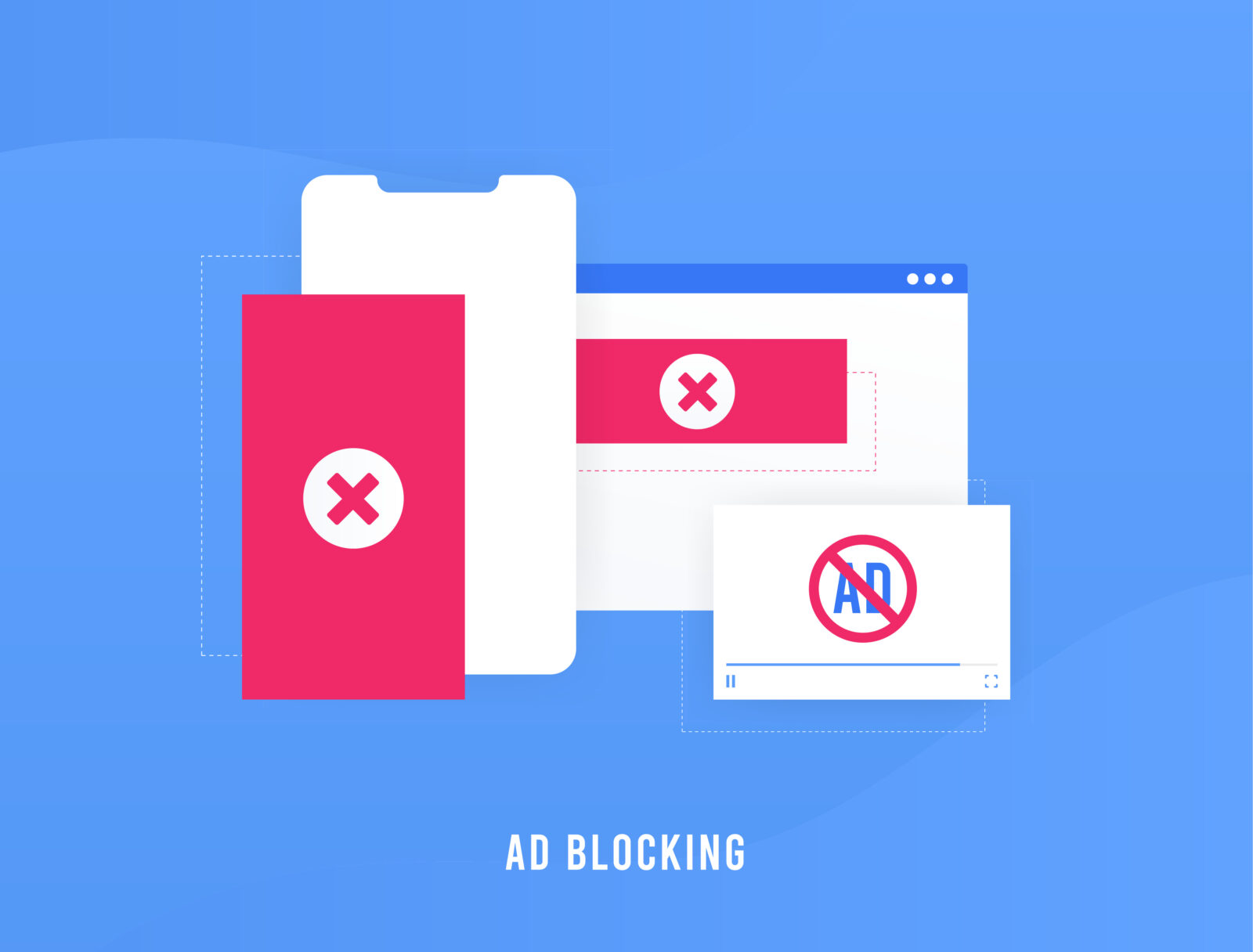
動画広告をブロックするメリットがある一方、以下のようなデメリットも存在します。
・Webサイトが正しく表示されないことがある
・広告がブロックされない場合もある
・危険な広告ブロックアプリがある
デメリット1. Webサイトが正しく表示されないことがある
広告をブロックすると、広告以外の要素に影響する場合があります。例えば、広告ブロックを検出するとアクセスできないようにしているWebサイトの場合は、そのWebサイトを閲覧できません。
また、広告の表示を前提としているWebサイトであれば、レイアウトが崩れてしまうこともあります。
もし、頻繁に閲覧するWebサイトがある場合は、拡張機能やアプリの許可リスト機能から、対象サイトを広告ブロックの適用外に設定しておくと良いかもしれません。
デメリット2. 広告がブロックされない場合もある
動画広告は、ブロックをしようとしても非表示にできない場合があります。
中には、ブロック機能に検知されない種類の広告も含まれているため、全てを非表示にできるわけではないのです。
たとえ、有料のアプリや拡張機能であっても、表示を阻止できない広告があるため注意が必要です。
デメリット3. 危険な広告ブロックアプリがある
広告ブロックアプリや拡張機能は、全て安全なものとは限りません。中には、悪意があったりセキュリティに問題があったりするものもあります。
アプリやソフトの中には、ウイルスやマルウェアが含まれているものもあり、ダウンロードやアプリ使用時にプライバシー情報が流出してしまう可能性もあります。
このため、目についたものをインストールするのではなく、インストールする前に信頼できるアプリや拡張機能なのかを確認することが重要です。
動画広告のブロック方法
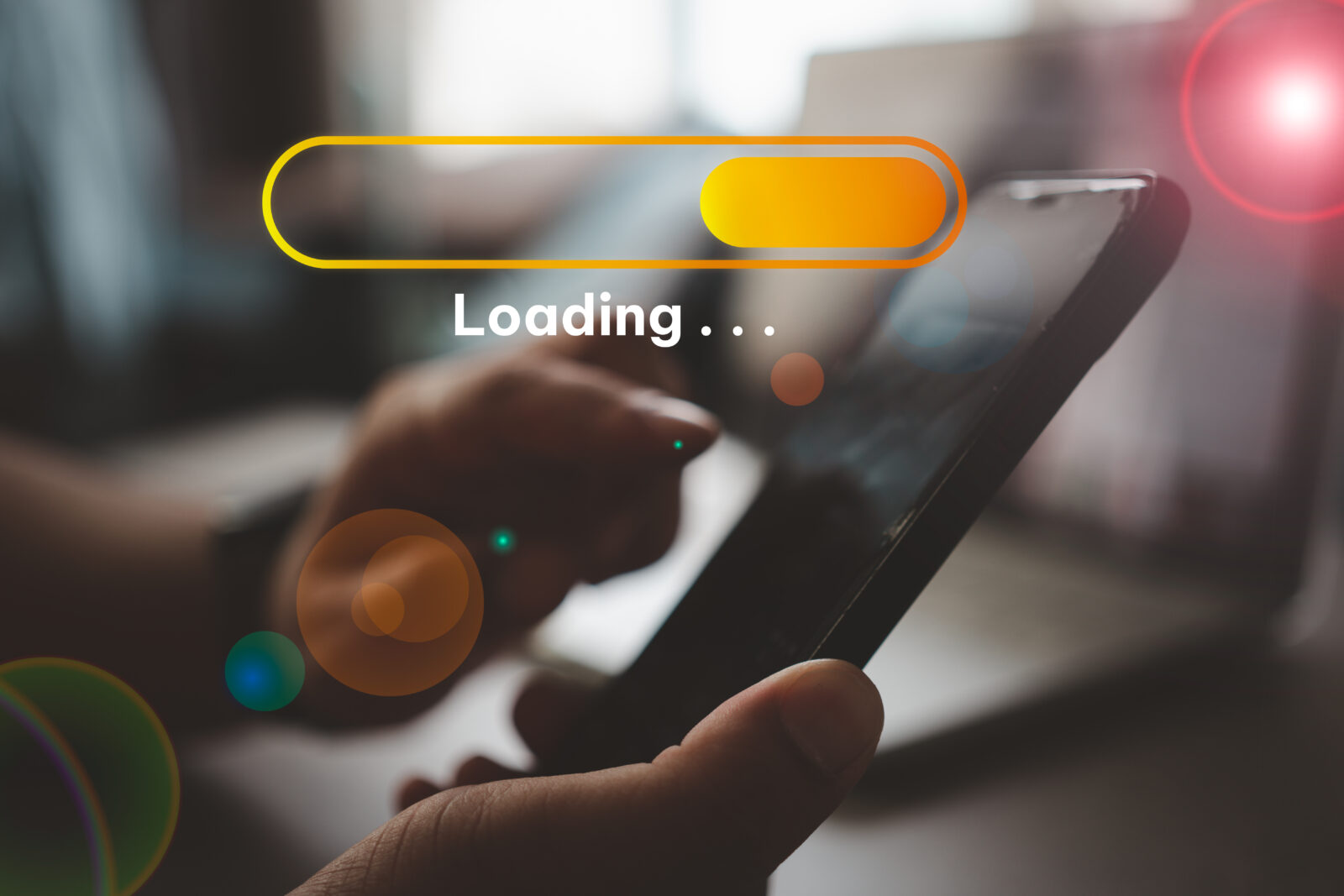
PCとAndroidはGoogle Chrome、iPhoneはSafariの場合のブロック方法について紹介します。
・PCで動画広告をブロックする方法
・iPhoneで動画広告をブロックする方法
・Androidで動画広告をブロックする方法
PCで動画広告をブロックする方法
1.ブラウザ右上の設定アイコン(「・」が縦に三つ並んだアイコン)から「設定」をクリック
2.表示画面左側の「プライバシーとセキュリティ」をクリック
3.「プライバシーとセキュリティ」の項目欄から「サイトの設定」をクリック
4.「その他のコンテンツの設定」内にある「煩わしい広告」をクリック
5.「煩わしい広告や誤解を招く広告が表示されることがわかっているサイトで広告がブロックされます」にチェック
GoogleChromeには、広告ブロック機能が標準搭載されています。動画広告をブロックする場合は、上記の手順で行いましょう。
iPhoneで動画広告をブロックする方法
・ポップアップをブロックする場合は、設定項目の「ポップアップブロック」をONにする
・トラッキングの防止は「サイト越えトラッキングを防ぐ」をONにする
iPhoneは、Safariが標準ブラウザです。
Safariの場合、厳密には広告ブロック機能が搭載されていないものの、ポップアップのブロックやトラッキングの制限は可能です。これらの設定は「設定」アプリ内の「Safari」から行えます。上記の手順で変更してみてください。
Androidで動画広告をブロックする方法
1.ブラウザ右上の設定アイコンから「設定」をタップ
2.「サイトの設定」をタップ
3.「ポップアップとリダイレクト」をタップ
4.「ポップアップとリダイレクト」のブロックをONにする
5.「サイトの設定」画面に戻り「広告」をタップ
6.「広告」のブロックをONにする
AndroidからGoogleChromeで動画広告をブロックする場合は、上記の手順で行いましょう。
動画広告のブロックに役立つ拡張機能とアプリ
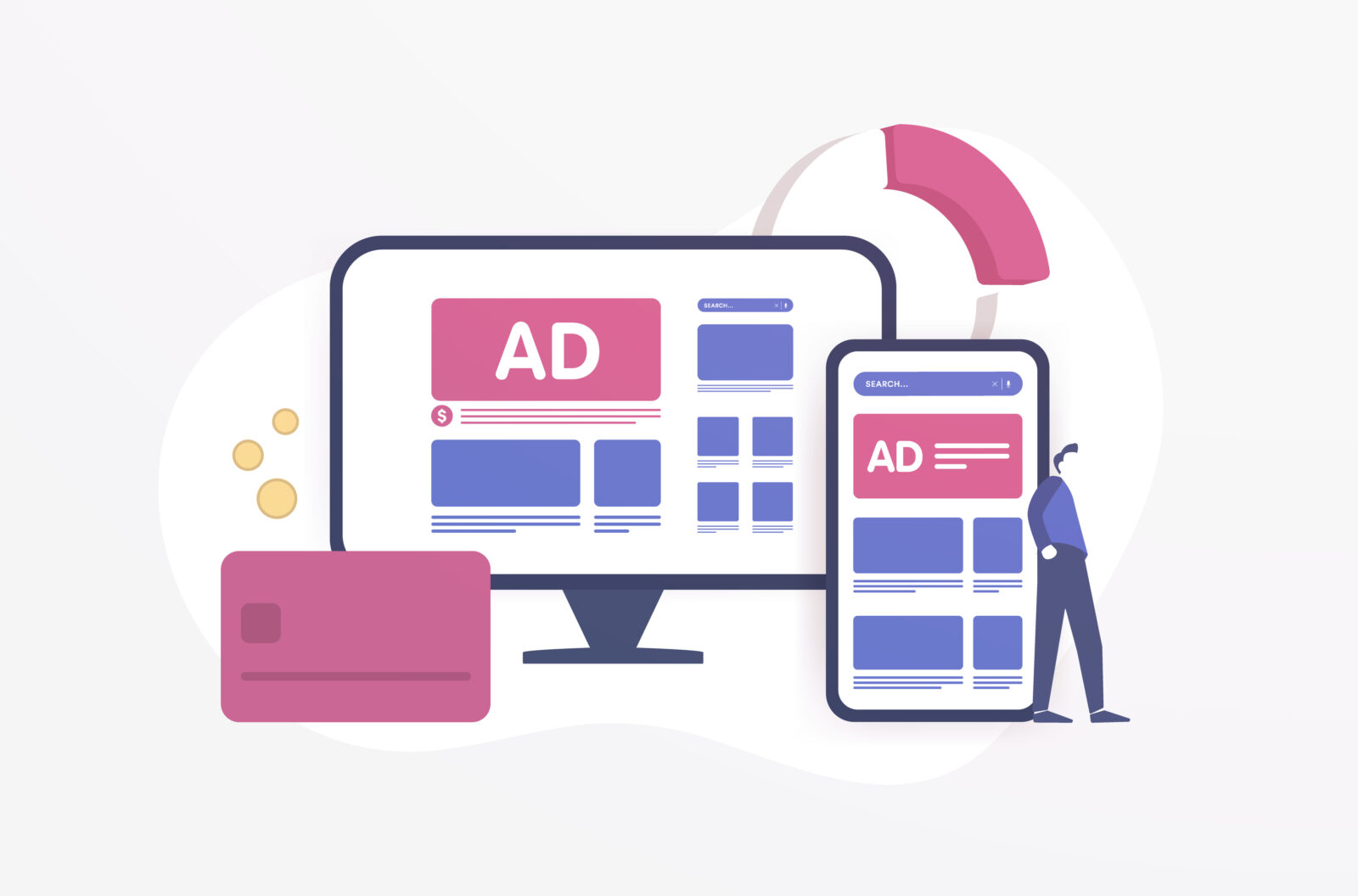
動画広告のブロックに役立つ拡張機能とアプリとして、以下の4つがあげられます。次項で詳細をみていきましょう。
・AdBlock
・AdGuard
・AD Cleaner
・Brave
AdBlock
AdBlockは、ブラウザ向けの無料拡張機能です。動画配信サイトやSNSにおけるポップアップ広告や動画広告をブロックできます。
ブラウザ上で自動的に動作するため、特別な設定は必要ありません。カスタマイズ機能が優れており、使いやすいように設定を変えることも可能です。
ただし、デフォルトでは全ての広告がブロックされているため、導入したことで閲覧できなくなってしまったWebサイトがある場合は、該当サイトを許可リストに入れておきましょう。
AdGuard
AdGuardは、多彩な機能を持つ広告ブロッカーです。広告をブロックするだけでなく、トラッキング防止によるプライバシー保護も可能となっています。
また、全てのWebページをAdGuardのデータベースと照合し、フィッシングサイトや悪意あるWebサイトへのアクセスも防ぎます。
WindowsやiOSなど、OSごとにアプリが提供されているため、デバイスを問わず利用できる点も魅力の一つです。
AD Cleaner
AD Cleanerは、スマートフォン向けの広告ブロックアプリです。
シンプルで使いやすい設計となっており、広告ブロックボタンのON、OFFを切り替えるだけで広告をブロックできます。
また、広告のブロック履歴を確認でき、ブロック件数や節約できた通信量の確認も可能です。
Brave
Brave adblockは、ブラウザやソフトウェア開発を行う「Brave」社から提供されているブラウザです。
他の広告ブロックアプリやツールと異なり、ブラウザ自体に広告ブロック機能が搭載されているため、細かい設定を行う必要がありません。
気軽に広告ブロックが行えるため使いやすいのが特徴です。
動画広告のブロックはサイトごとに判断しましょう
ほとんどのポップアップ広告やバナー広告は、ブラウザに搭載されている機能の他、拡張機能やアプリを利用することでブロック可能です。
広告が非表示になればデータ通信量を減らせたり、ブラウザの動作が軽くなったりするなど、コンテンツをより快適に閲覧できるでしょう。
しかし、広告をブロックすることでWebサイトが閲覧できなくなったり、レイアウトが崩れてしまう可能性があったりするため、Webサイトごとに判断することをおすすめします。
シードアシストでは、動画制作をお考えのお客様のご相談を受け付けております。
具体的な制作内容を伺い、お客さまのご予算に見合ったご提案をさせていただきます。
一度お問い合わせください。










